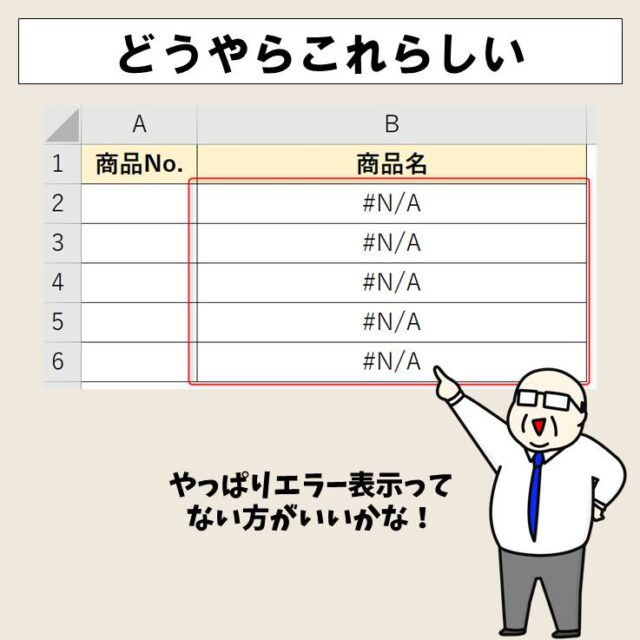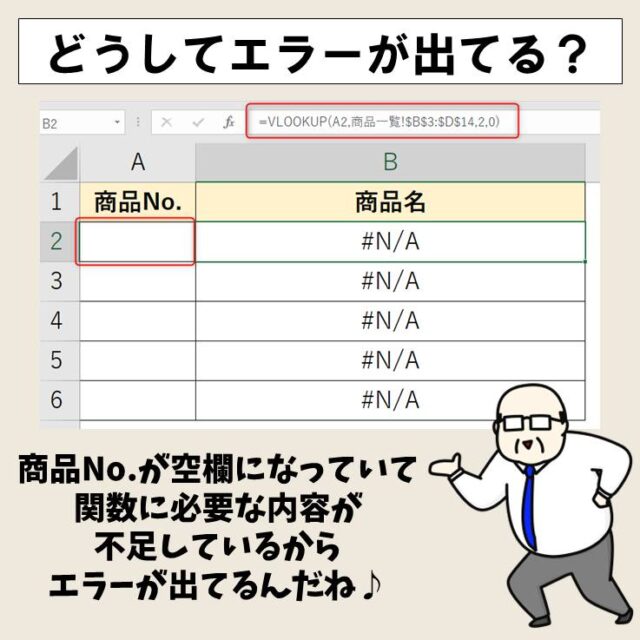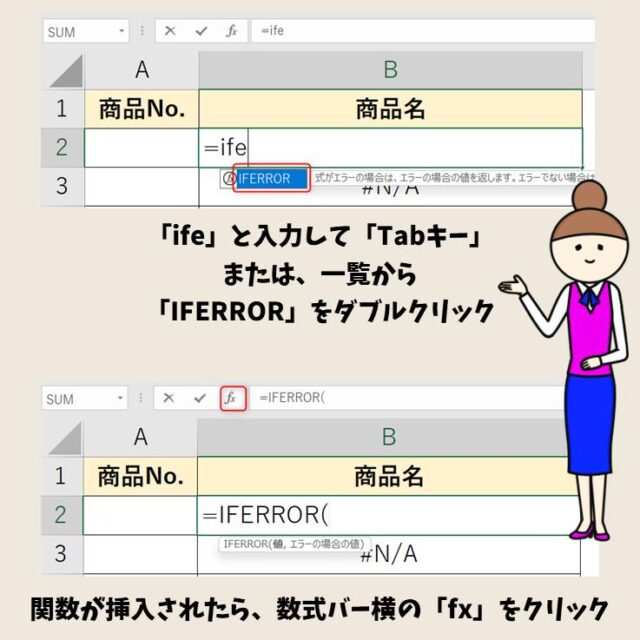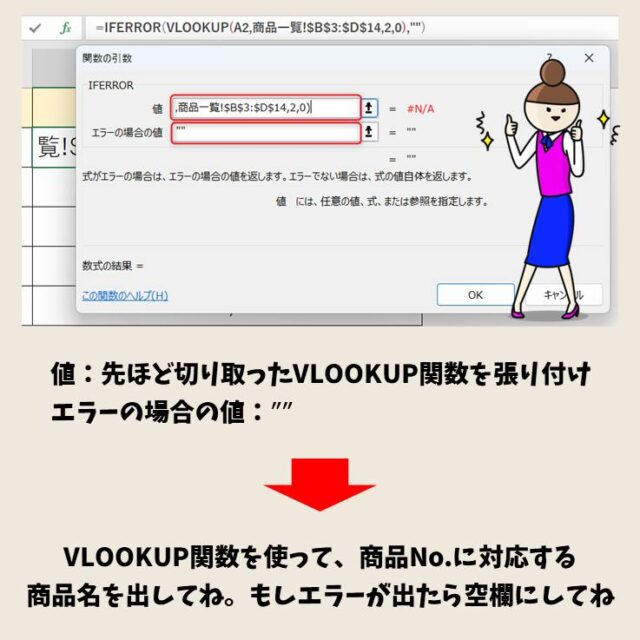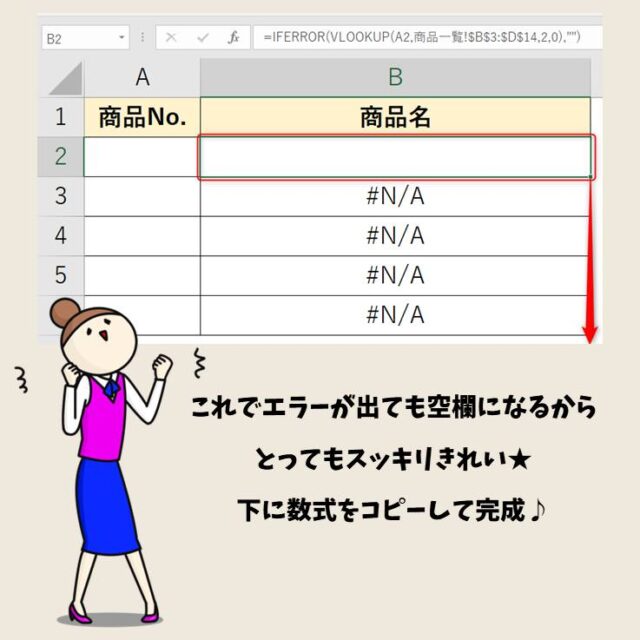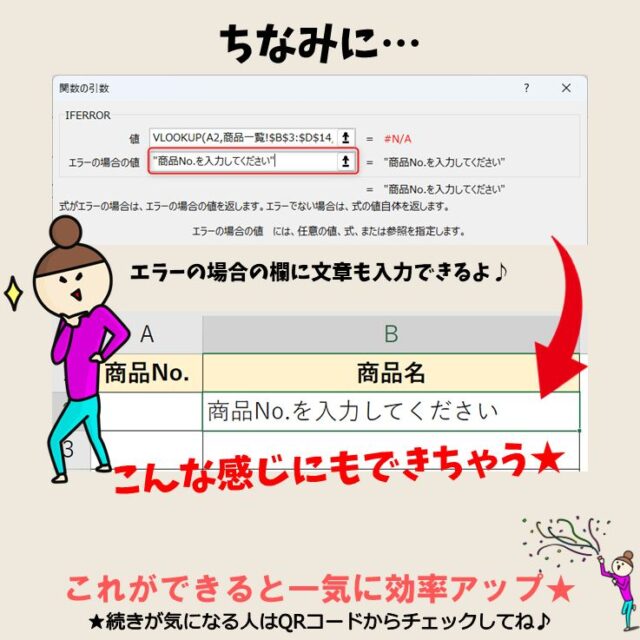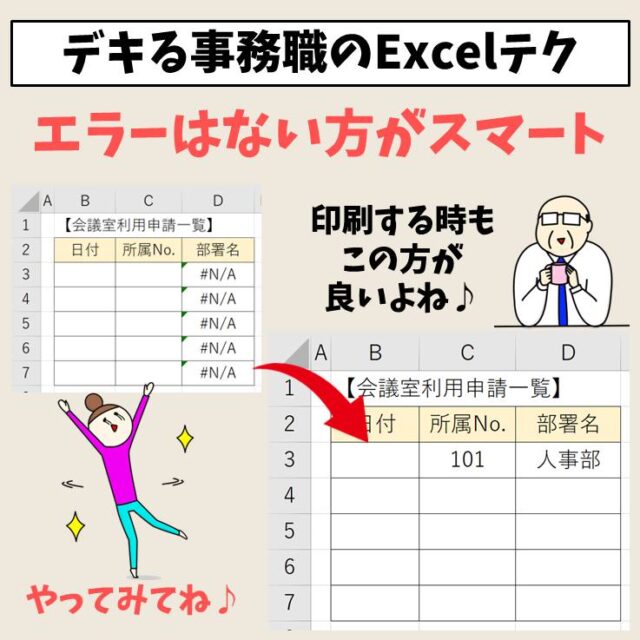今回の記事はExcel(エクセル)のエラーを非表示にする方法について紹介します。
エクセルを使って表を作成したときに数式を入れたとき、エラーが表示されることがあります。
中には問題のないエラー表示もありますが、表示されていると不都合…ということもありますよね。
そんな時は、関数を使って非表示にすることが可能です。
Excel(エクセル)を使いこなすのって結構難しいです。
Excel(エクセル)は、出来ることが多くて覚えるのがかなり大変です。
そんな方のためにExcel(エクセル)の使い方や、関数のコツ、ピボットテーブルやグラフなどをまとめたページをライン登録で無料プレゼントしております。
Excel(エクセル)以外にも、Word(ワード)、パソコン基本、PowerPoint(パワーポイント)、Mac、ブラインドタッチなどの特典もございます。
ご興味ある方は下記よりご登録ください。
エラーが表示される理由と種類
エクセルで表示されるエラーは1つではありません。
複数のエラーがあり、それぞれ表示されている理由・原因があります。
代表的な例をご紹介します。
#DIV/0!
数式や関数が0(ゼロ)または空白のセルで割られている場合に表示されます。
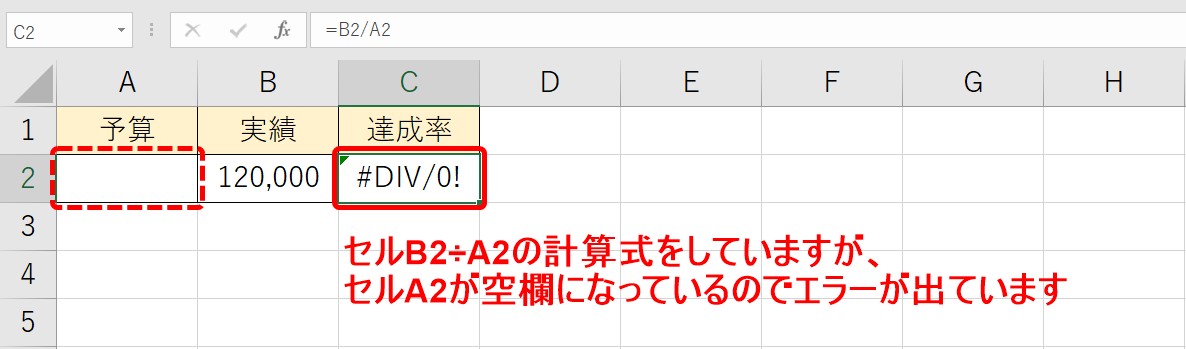
#N/A
数式で使用している数値や行を間違って削除しているなど、計算や処理の対象となるデータがない場合に表示されます。
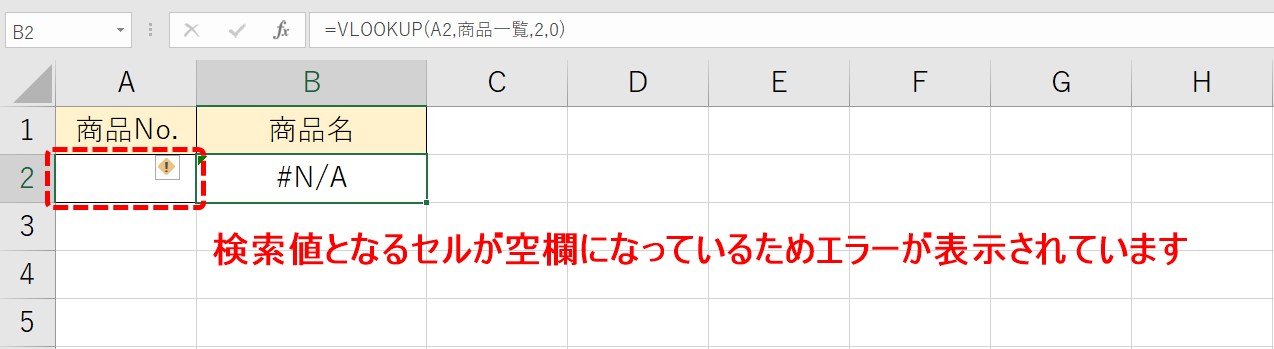
#NAME?
関数が間違っている場合や、数式に使用した名前と入力された名前が異なっている場合に表示されます。
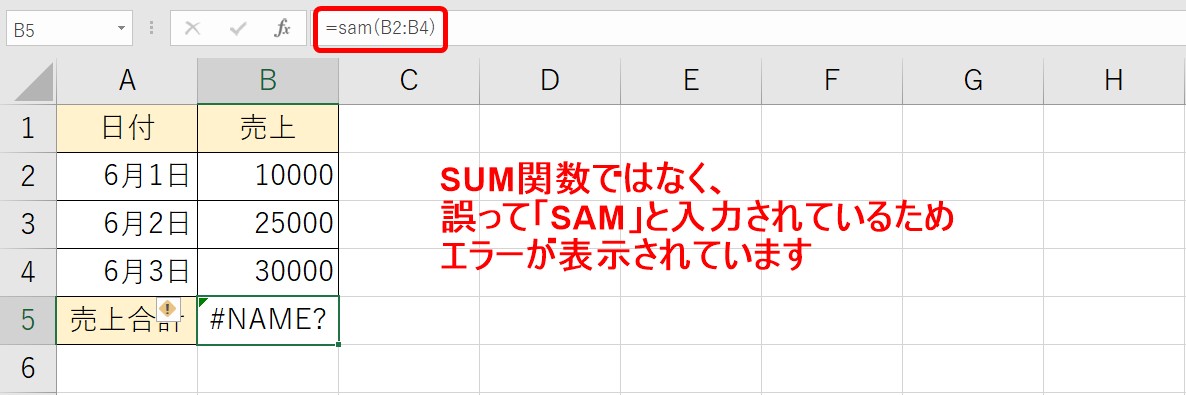
#VALUE!
数値でしなければいけない引数を文字列にしていたり、引数が入力されていないなど、関数の引数が間違っている場合に表示されます。
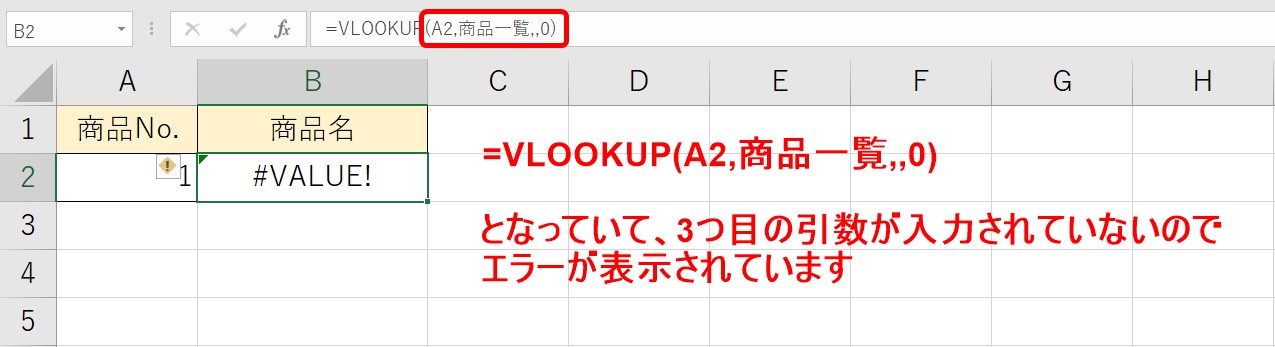
#REF!
参照していたセルが削除されたり、移動されて正しく参照ができなくなってしまった場合に表示されます。
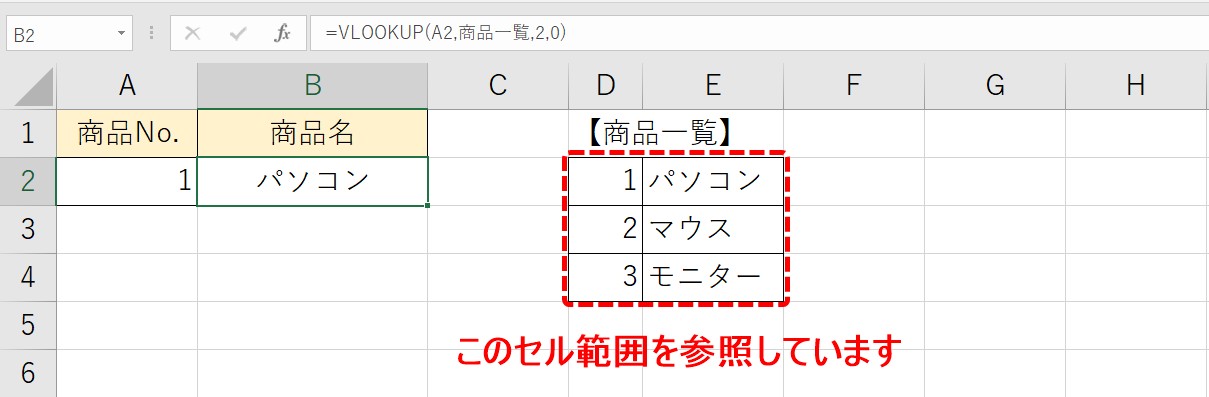
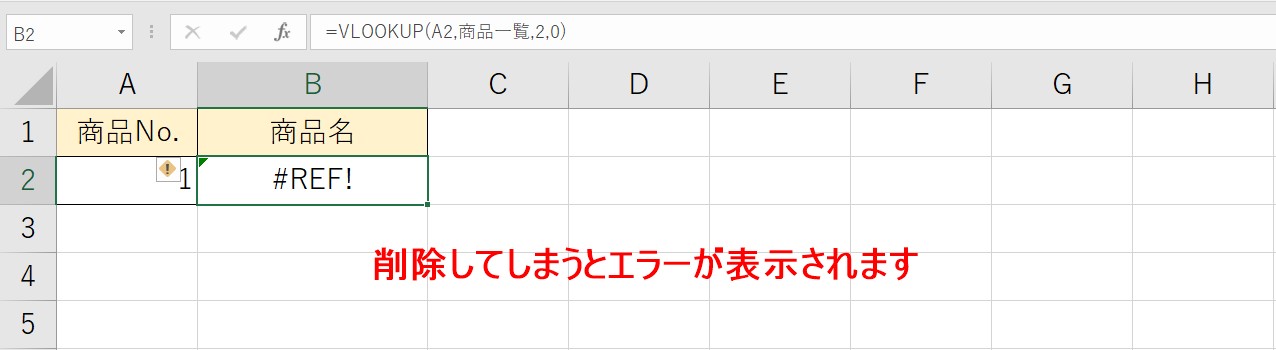
#NULL!
範囲演算子が正しくない場合や半角カンマで引数を区切るところをスペースで区切るなどするとエラーが表示されます。
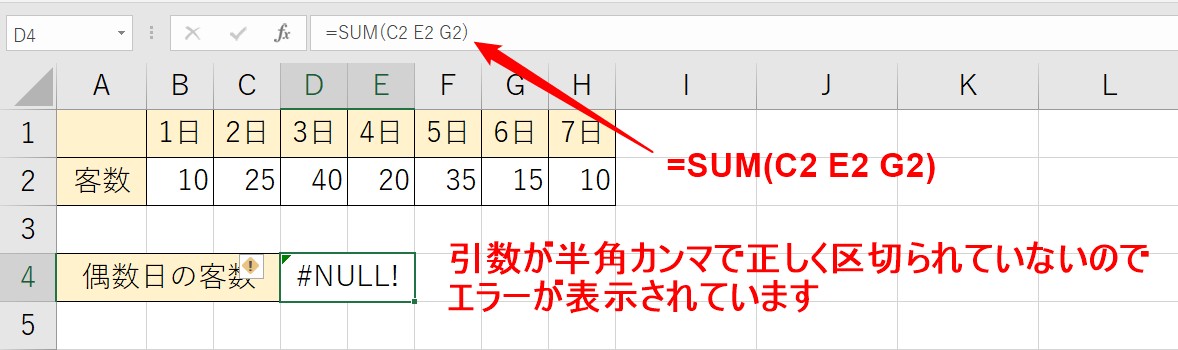
Excel(エクセル)を使いこなすのって結構難しいです。
Excel(エクセル)は、出来ることが多くて覚えるのがかなり大変です。
そんな方のためにExcel(エクセル)の使い方や、関数のコツ、ピボットテーブルやグラフなどをまとめたページをライン登録で無料プレゼントしております。
Excel(エクセル)以外にも、Word(ワード)、パソコン基本、PowerPoint(パワーポイント)、Mac、ブラインドタッチなどの特典もございます。
ご興味ある方は下記よりご登録ください。
エラー表示されたらどうする?
エラーが表示された時にどうすればいいのでしょうか。
選択肢は3つあります。
無視する
1つ目の選択肢は、「無視する」です。
しかしこれは大前提として、その数式、関数に間違いがないということが前提です。
例えば、前述した例の
- 「#DIV/0!」で計算式は合っているものの、予算の欄がまだ入力されていなかったために表示されていた場合
- 「#N/A」で関数は合っているものの、検索値が空欄であるためにエラーが表示されている場合
このように、数式や関数が合っているのにエラーが表示されていて、その理由がわかっている場合は、「無視する」という選択をしても大丈夫です。
まずはセルをクリックしてみて、数式バーをチェックしましょう。
この時に数式が合っているかを確認してから判断をすることが大切です。
数式や関数を修正する
2つ目の選択肢は、エラーの原因となっている箇所を「修正する」ことです。
例えば、前述した例の「#NAME?」「#VALUE!」といったエラーの場合は、関数の名前を修正する、引数を正しく入力することでエラーが解消されます。
エラーを非表示にする
3つ目の方法は、関数を使ってエラーの表示自体をさせないようにする方法です。
使用する関数は
- IF関数
- IFERROR関数
があります。
IF関数
IF関数は主に空白で出るエラーを処理することができます。
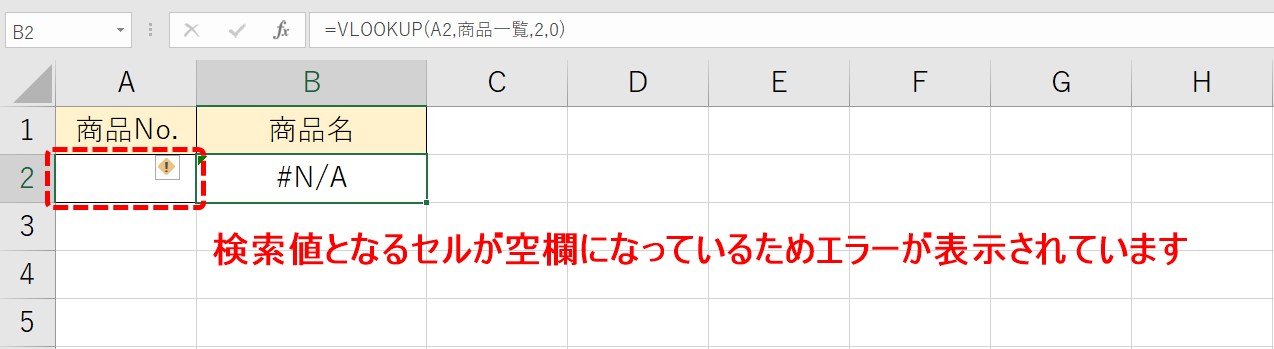
例えば、VLOOKUP関数でよく見かける「#N/A」エラーですが、このように関数は合っているものの、検索値のセルが空欄のためエラーが表示されている場合です。
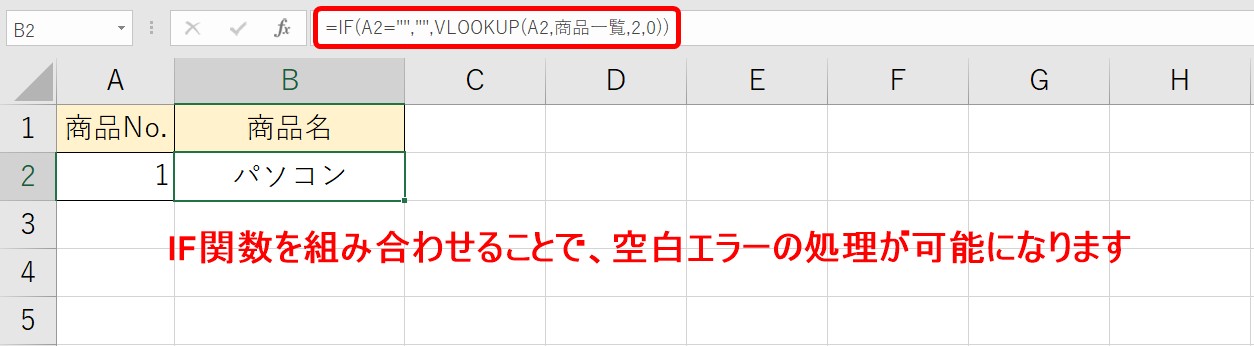
この場合は、IF関数を使って、検索値となっているセルA2が空欄の場合、セルB2も空欄にし、検索値が入力された時に対応するデータをVLOOKUP関数で表示させる…という数式にすればエラーが表示されなくなります。
IFERROR関数
IFERROR関数は、エラーの理由を問わず、「エラーが出た場合、非表示にする」ことができます。
IFERROR関数の構文は
=IFERROR(値 , エラーの場合の値)
このようになっています。
引数の「値」には、関数や数式が入ります。
「エラーの場合の値」には、その関数や数式の結果がエラーだった場合、そのセルに何を表示させるのかを指定することができます。
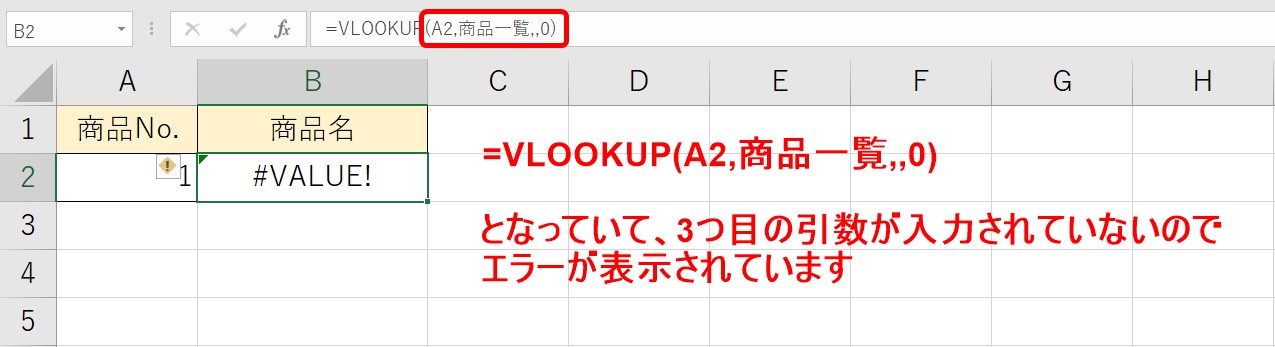
例えば、前述したこの例ですね。
3つ目の引数が入力されていないので、関数の引数が間違っている場合に表示される「#VALUE!」エラーが表示されています。
ここにIFERROR関数を追加してエラー表示が出ないようにしてみましょう。

IFERROR関数で、VLOOKUP関数の結果でエラーが表示される場合に、空欄にするようにしました。
これでエラーが出なくなりました。
IFERRORを使用する時の注意点
IFERROR関数を使えば、どんなエラーも非表示にすることができます。
ここで注意したいのは「どんなエラーも」という点です。
つまり、先ほどのように修正が必要なエラーも非表示にすることができるので、注意が必要です。
IFERROR関数を使用して、エラーを表示させないようにするためには、まず計算式や関数が間違っていないことを確認したうえで使用するようにしましょう。
エラーを非表示にする方法


エラーを非表示にする方法


ビジネスに役立つ関数を習得するためにはパソコン教室という選択肢もおすすめです
Excel(エクセル)は、仕事の中で最も使われているソフトといっても過言でありません。
仕事の現場では、かなり多くの事を要求され、またそれが当たり前になってきています。
中々Excel(エクセル)が覚える事が出来ない方は、ちょっとしたコツを知らないので操作を苦手とされているケースが多いです。
そのコツを覚えるだけで日常のストレスは大幅に改善されます。その感覚を覚えれば使いこなせます。
ご自身で学習されるのもよいですし、弊社のようなパソコン教室を利用するのも良いです。
パソコン教室パレハは、特に「パソコンが苦手な方に特化した」パソコン教室で、Excel(エクセル)の使い方を実践力を交えて学べる講座をご用意しております。
ご興味ある方は下記をご覧ください。

Excel(エクセル)を使いこなすのって結構難しいです。
Excel(エクセル)は、出来ることが多くて覚えるのがかなり大変です。
そんな方のためにExcel(エクセル)の使い方や、関数のコツ、ピボットテーブルやグラフなどをまとめたページをライン登録で無料プレゼントしております。
Excel(エクセル)以外にも、Word(ワード)、パソコン基本、PowerPoint(パワーポイント)、Mac、ブラインドタッチなどの特典もございます。
ご興味ある方は下記よりご登録ください。
パレハ直営校

パレハグループ加盟校

下記はパレハグループ加盟校となります。
料金体制などは異なりますが、パレハが自信をもってご紹介できる教室です。
■ 岩出市にある「キュリオステーション 岩出店」の公式サイトはこちら
■ 愛知県名古屋市緑区にある 「有松パソコン教室」の公式サイトはこちら
■ 宮崎市にあるパソコン教室Cosmarp(コスマープ)の公式サイトはこちら

全国の教室一覧(実店舗&オンライン)|パレハ直営校&グループ加盟校
オンライン形式をご希望の方はこちら

東京・名古屋・大阪・福岡・札幌・横浜・仙台・埼玉・千葉・沖縄などで受講したい方はオンラインレッスン(Googleミートを使ったオンライン個別レッスンです)をお選びください。
オンラインレッスンは全国対応しています。
講座一覧はこちら

他にも講座は多数ございます。
詳しくは下記をご覧ください。
こちらもご覧ください

Excel(エクセル)|非表示したい行や列をグループ化して折りたたむ方法
Excel(エクセル)で行や列を非表示や再表示(解除)する方法
Excel(エクセル)|緑色の三角のエラー表示を一度に消す方法
Excel(エクセル)|テーブルを簡単に解除する方法を徹底解説
エクセル (Excel) で円グラフで大きい順|順番並び替える方法|動画解説
Excel(エクセル)でエンター押すと右(横)に行く方法&修正方法|動画付き
Excel(エクセル)| エンターを押しても移動しない・きかない時の対処法
Excel(エクセル)|「行」と「列」って縦と横どっち?簡単な覚え方
Excel(エクセル)|VLOOKUP関数でエラーを返さず空白で返す方法